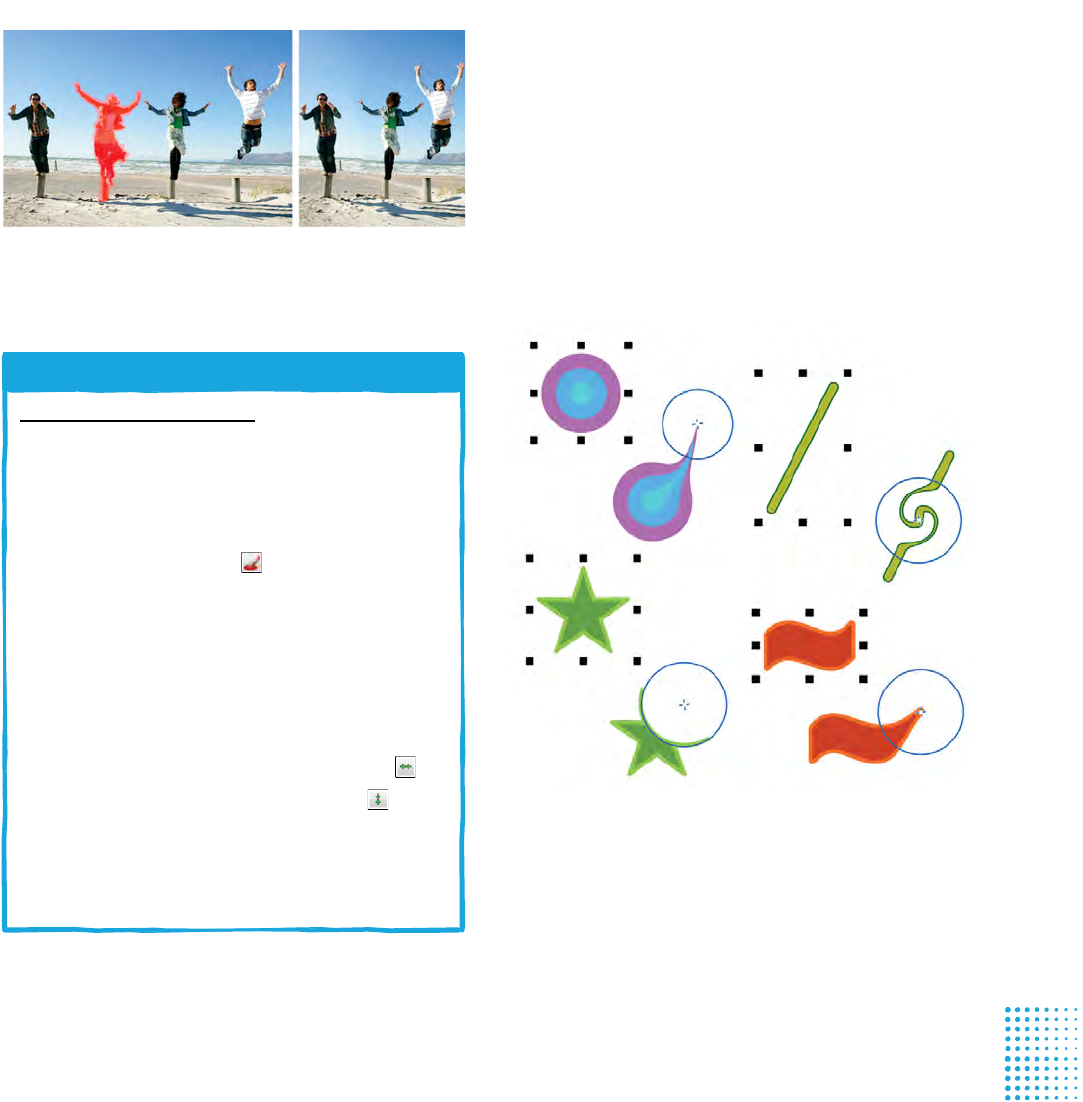-
Hoe kan ik in x6 een gesimuleerde vulling uitschakelen, als ik nu met de cursor in het kader ga staan is het automatisch geselecteerd (dus alsof het met een kleur gevuld is) dit wil ik dus graag uitschakelen? Gesteld op 24-11-2021 om 18:54
Reageer op deze vraag Misbruik melden -
Waar kan ik nog pakket Corel Draw X6 , NEDERLANDSE VERSIE, kopen ? Gesteld op 23-11-2020 om 17:05
Reageer op deze vraag Misbruik melden -
Waarom blijft de menubalk niet zichtbaar in Corel Draw 16 op een Windows 10 Gesteld op 10-6-2020 om 17:47
Reageer op deze vraag Misbruik melden -
waar kan ik coral print house kopen die wekt op windows 7 Gesteld op 30-3-2015 om 16:03
Reageer op deze vraag Misbruik melden-
Hallo, heel toevallig kom ik hier omdat ik een probleempje opzoek met CorelDraw X6.
Waardeer dit antwoord (1) Misbruik melden
Los daarvan zal ik u jammer genoeg voor zover ik weet het spijtige antwoord moeten geven dat er geen versie van Print House bestaat voor Windows7. Dit heb ik vernomen toen bleek dat mijn Print House niet meer werkte toen ik Windows 7 had geïnstalleerd. Ik heb zelf 2 versies van dit toch wel prachtig programma, maar ben moeten overstappen naar CorelDraw.
Aub. Geantwoord op 18-8-2015 om 08:55
-
-
L.s ik heb een oude versie van corel print& photo house nu 6 jaar oud maar die werkt niet met windows 7. ik wil een versie aanschaffen welke wel werkt met windows 7 en op mijn IMac. ik wil wel dat de nieuwe versie ook mijn dia's (die staan nu in spiegelbeeld) ook horizontaal kunt spiegelen naar normale leesbare stand. de taal moet wel Nederlands zijn. Graag uw advies in deze en eventueel de aanschaf prijs en levertijd. mvg. Ing. O.Th.Torsij Gesteld op 27-10-2014 om 13:13
Reageer op deze vraag Misbruik melden-
Als gebruiker van Print Hous moet ik jammer genoeg medelen dat ik zelf ook informatie heb ingewonnen en blijkbaar werkt Print House niet op Windows7 en er bestaat hiervoor ook geen versie. Geantwoord op 18-8-2015 om 08:57
Waardeer dit antwoord Misbruik melden
-